כיצד לתקן מצב שחזור Mac לא עובד
"יש לי OSX 10.8.4. אני מנסה לאתחל במצב התאוששות תוך לחיצה על cmd + R וזה לא עובד. אם אני אתחל בעת לחיצה על Option כדי להשיג את דיסק ההפעלה, אני מקבל רק את המערכת בכונן הקשיח שלי. האם גם מצב ההתאוששות צריך להיות שם? מצב ההתאוששות של ה- Mac שלי לא עובד. האם מישהו יודע מדוע Mac Mini לא זכה "לאתחל למצב שחזור?"

משתמשי מקינטוש גאים בשימוש ב- iMac או ב- MacBook, אךלפעמים הדברים משתבשים. ברגע שזה ישתבש, תוכלו להשתמש במצב שחזור כדי לתקן את זה. עם זאת, מה קורה אם מצב שחזור לא עובד במקרה ב- MacBook Air / Pro / Mini? בהנחיה זו אתם תראו כיצד לתקן את מצב ההתאוששות של מק שלא לאתחל עם מספר אפשרויות.
מהו מצב שחזור ב- Mac?
מצב התאוששות מק הוא סוג של דפוס ספציפישמטען את כלי ההתאוששות המובנים של מערכת ה- Mac ממחיצת דיסק מסוימת המחזיקה תמונת שחזור יחד עם כפילות של מתקין OS X. נניח שה- Mac שלך לא יכול להתאושש בכל דרך אחרת, ייתכן שתנסה לשחזר מצב לאבחון בעיות בדיסק, קבל עזרה באופן מקוון או להתקין את גירסת OS X שרצה מתישהו במחשב ה- Mac שלך. כדי להיכנס למצב שחזור, אתה יכול לאתחל את מק ולחץ על "Command + R" כשאתה שומע את קול ההפעלה.

מה לעשות כאשר מצב התאוששות ב- Mac לא עובד
מצב שחזור MacBook או iMac הוא אתחול נפלאאפשרות המאפשרת לך לשחזר את מק. כאשר אינך מצליח להיכנס למצב שחזור באמצעות Command + R, אתה יכול להתייחס לגישות אלה כדי לתקן מצב שחזור של Mac אינו פועל.
אפשרות 1. מכונת זמן
אם חיברת כונן חיצוני בגיבוי Time Machine, אתה יכול להשתמש במצב שחזור ממנו. זו אולי הדרך היחידה להגיע לתיקון לעיתים.
כך ניתן להשתמש בגיבוי Time Machine.
1. הפעל מחדש את ה- Mac שלך והקש על Option כשאתה שומע את מוזיקת ההפעלה.
2. חבר את כונן מכונת הזמן שלך והמתן זמן מה.
3. אז כונן מכונת הזמן המחובר אמור לצאת.
4. בחר בכונן השחזור להפעלת מק.
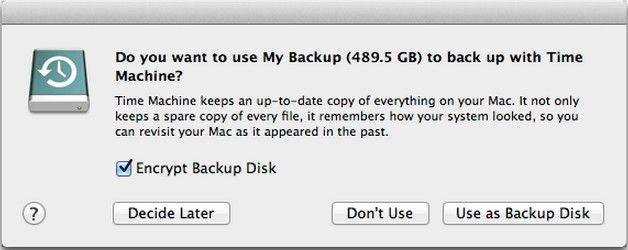
אפשרות 2. שחזור אינטרנט
אם יש הזדמנות לחבר את ה- Mac שלך באופן מקוון, אתה באמת יכול לנסות לשחזר אינטרנט. בדיוק כפי ששמו מראה, אתה צריך להעלות את המק מקוון שלך.
כך ניתן להשתמש בשחזור אינטרנט.
1. הפעל מחדש את מק ולחץ על "אפשרות" >> "פקודה + R" כשאתה שומע את מוזיקת ההפעלה.
.2 לחץ על המקשים עד שתראה תמונה גלובלית וסרגל התקדמות.
3. בחר בחיבור האלחוטי הנכון אם אתה משתמש ב- Wi-Fi באופן מקוון.
4. המתן זמן ואז עקוב אחר הצעדים לסיום התהליך.
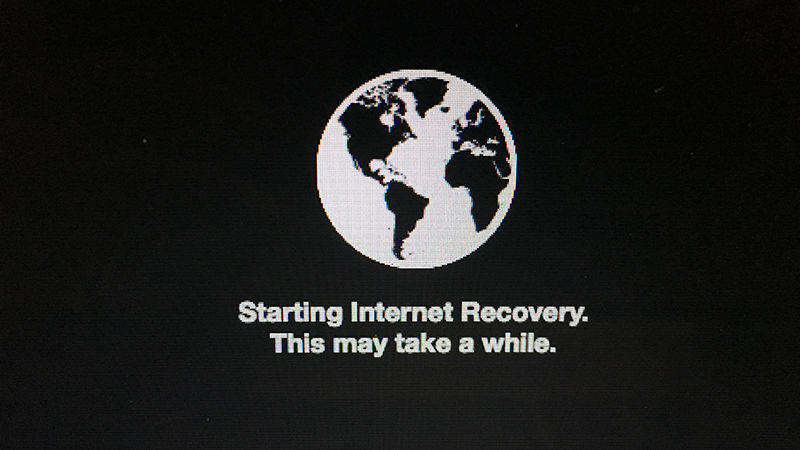
אפשרות 3. כלי לכונן דיסק לאתחול
זה הכרחי עבור כל משתמש מקינטוש להכיןדיסק און קי. עם כונן הסרה כזה, אתה יכול ליצור ולהתקין כונן להתקנה OS X שניתן לאתחל ואז לתקן את Mac שאינו פועל במצב של התאוששות.
כך ניתן להשתמש בכונן הניתן לאתחול.
1. הפעל מחדש את ה- Mac והמשיך להקיש על "אפשרות" עד שתשמע את הצליל.
2. חבר את כונן ההתקנה האתחול שלך ל- Mac ובחר אותו מרשימת הפופ-אפ.
3. ואז ה- Mac שלך יופעל מחדש ותוכל לתקן את ה- Mac.
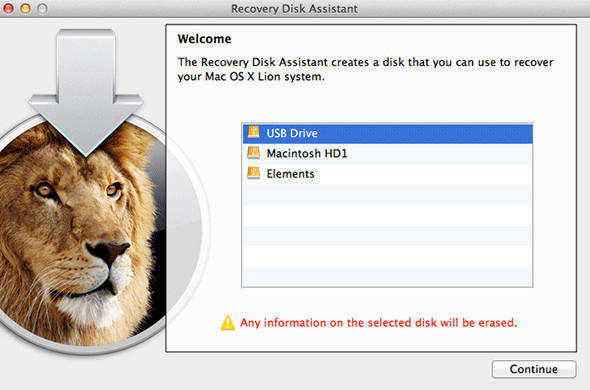
אפשרות 4. פתרונות צד ג '
יש שפע של תוכנות גיבוי כגוןCloner Copy Cloner ו- SuperDuper. שניהם כלים נחמדים ליצירת גיבויים של מק ויצירת עותק שלם ל- Mac. כמו כן, קיימות תוכנות לשחזור נתונים כגון שחזור נתונים של Tenorshare עבור Mac, DiskWarrior, Rescue Data ו- Drill Drill. אתה יכול לחפש אותם באופן מקוון ולנסות להציל את ה- Mac שלך.
אפשרות 5. התקן מחדש את מערכת ההפעלה X
זו השיטה האחרונה שאני מציע לך. אז אם האחרים עדיין עובדים כעת, פשוט להתקין מחדש את מערכת ההפעלה X אם אי פעם גיבית את הנתונים החשובים שלך בעבר. אחרון חביב, אתה באמת צריך להיות רגיל לגיבוי נתונים ב- Mac.
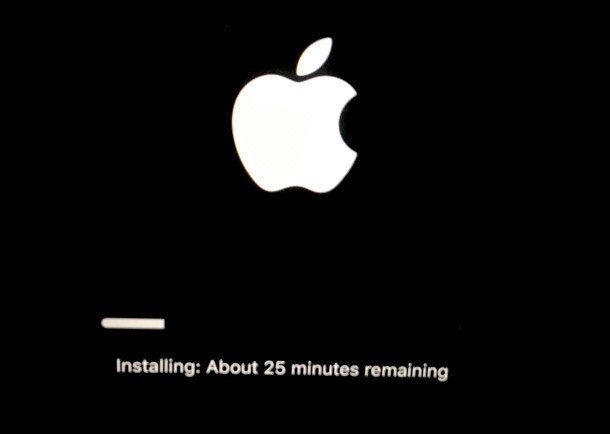
טיפים נוספים שכדאי לדעת:
למען האמת, ברגע שלא תוכלו להיכנס למצב התאוששות ב- Mac ואתה מאבד את הנתונים ב- Mac, Tenorshare Data Recovery for Mac הוא האפשרויות הטובות ביותר שלך לשחזר אותם. הוא מיומן בשחזור כל מיני סוגי קבצים מכונן קשיח, כונן הבזק מסוג USB, כרטיס SD, כונן קשיח חיצוני ב- macOS High Sierra, macOS Sierra, Mac OS X EI Capitan, Yosemite, Mavericks, Mountain Lion וכו '.

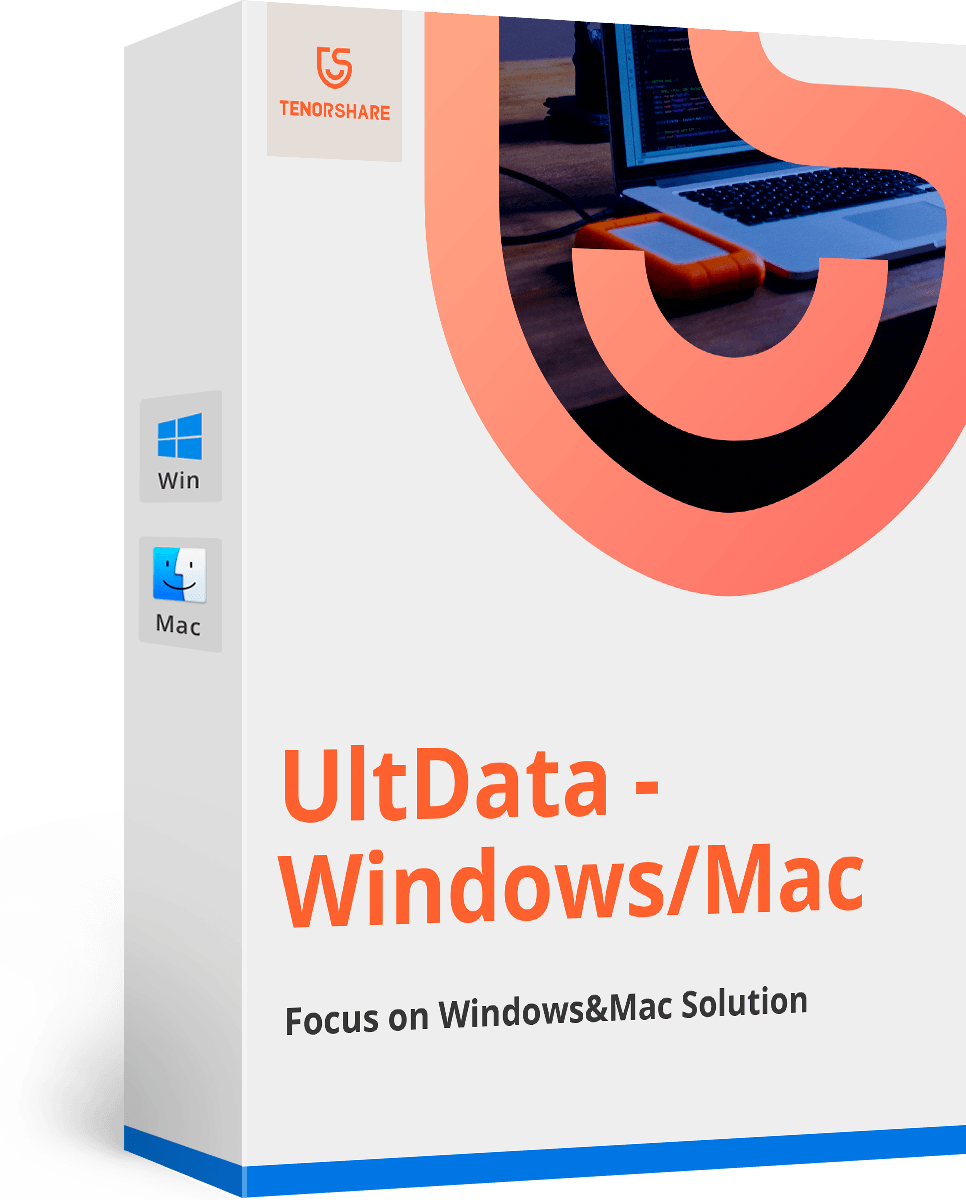


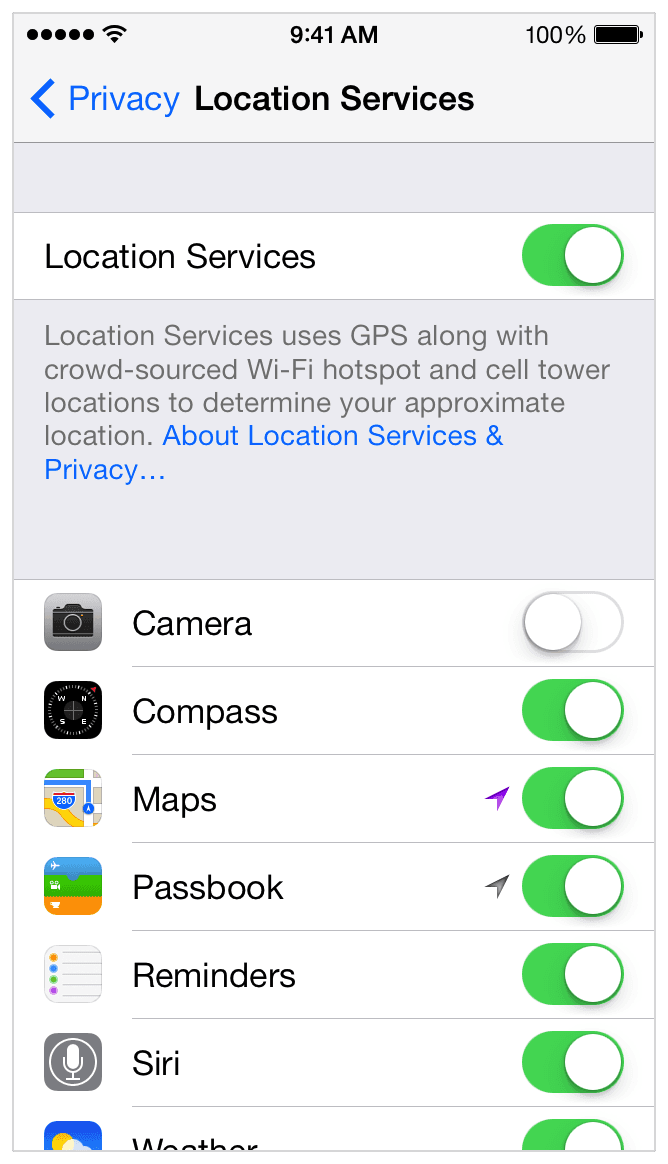




![[נפתר] כיצד לתקן את מצלמת FaceTime לא עובדת ב- iPhone](/images/fix-iphone/solved-how-to-fix-facetime-camera-not-working-on-iphone.jpg)
